Win11是微软新推出的操作系统,很多功能还在测试阶段,在使用过程中也比较容易出现问题,比如有用户反映自己的电脑开机之后只显示鼠标,这是怎么回事?下面我们就来看看详细的操作步骤。
具体步骤如下:
1、首先我们按下键盘之中的“ctrl+alt+esc”开启“任务管理器”。

2、然后我们在其中找到“Windows资源管理器”,通过鼠标右键选择“重新启动”。
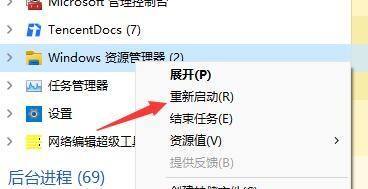
3、然后我们选择左上角的文件选项,再下拉菜单之中选择“运行新任务”。
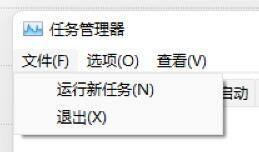
4、在其中输入指令“control”开启控制面板。
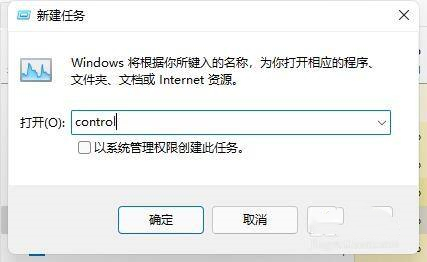
5、然后我们在控制面板中找到卸载程序。
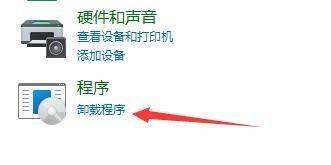
6、接着我们选择左上角的“查看已安装的更新”选项。
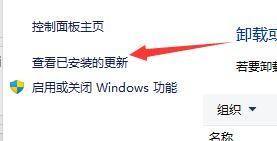
7、最后在里面找到“Servicing Stack”更新,右键卸载它即可。
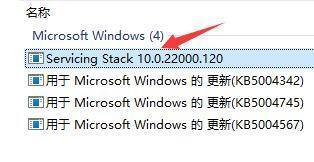





























































 营业执照公示信息
营业执照公示信息